Კითხვა
საკითხი: როგორ წავშალო FileZilla?
ვაკეთებ სისტემის გაწმენდას. უკვე წაშლილია უსარგებლო აპლიკაციების თაიგული, მაგრამ ზოგიერთი მათგანი ხელახლა ჩნდება და არ შეიძლება წაიშალოს რეგულარული გზით. იქნებ ამიხსნათ როგორ წავშალო FileZilla? ეს უტილიტა ჩემთვის უცნობია და იმედი მაქვს, რომ ეს არ არის მავნე პროგრამა, მაგრამ მაინც არ შემიძლია მისი დეინსტალაცია.
ამოხსნილი პასუხი
FileZilla ნამდვილად არ არის მავნე პროგრამა. ეს არის ღია კოდის FTP პროგრამა, რომელიც საშუალებას აძლევს ფაილების გადატანას ადგილობრივიდან დისტანციურ კომპიუტერზე. ის უზრუნველყოფს როგორც კლიენტის, ასევე სერვერის ვერსიებს, რომელთაგან თითოეული გვთავაზობს საიტის მენეჯმენტს, დირექტორიათა შედარებას, ფაილებისა და საქაღალდეების ხედვას, რიგის გადაცემას და სხვა. ის თავსებადია Windows, MacOS X და Linux ოპერაციულ სისტემებთან. გარდა ამისა, იგი მხარს უჭერს FTP, SFTP და FTPS პროტოკოლებს. თუ არ გესმით ეს ფუნქციები და პროტოკოლები, რომლებიც ჩვენ ჩამოვთვალეთ, სავარაუდოდ, FileZilla არ არის თქვენთვის საჭირო აპლიკაცია.
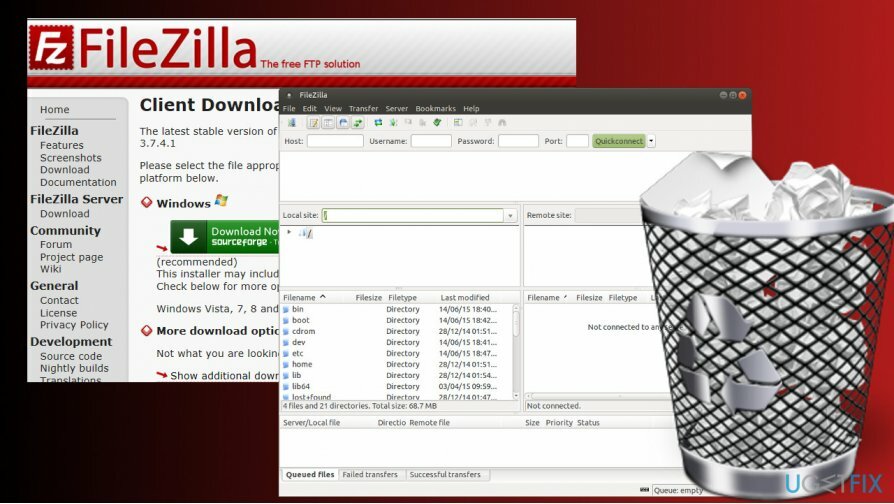
ზოგჯერ შეიძლება რთული იყოს FileZilla-ს დეინსტალაცია. მაგალითად, დეინსტალერი აბრუნებს შეცდომას და ამბობს, რომ წაშლა ვერ დასრულდება ან აპი ხელახლა დაინსტალირდება სისტემის გადატვირთვის შემდეგ. Windows OS-ში FileZilla-ს წაშლის წარუმატებლობის დამნაშავე შეიძლება იყოს რეესტრის ჩანაწერები ან სხვა ფაილის ნარჩენები. ამიტომ, ჩვენ ვაპირებთ ავხსნათ, თუ როგორ უნდა წაშალოთ აპლიკაცია მთლიანად.
FileZilla-ს დეინსტალაცია Windows-დან
ამ ფაილების დეინსტალაციისთვის, თქვენ უნდა შეიძინოთ ლიცენზირებული ვერსია Reimage Reimage პროგრამული უზრუნველყოფის დეინსტალაცია.
ვარიანტები 1. ავტომატურად წაშალეთ FileZilla
თუ თქვენ წააწყდებით FileZilla-ს წაშლასთან დაკავშირებულ პრობლემებს, სავარაუდოდ, თქვენ ვერ ახერხებთ მისი ყველა კომპონენტის დეინსტალაციას, რის გამოც ის განაგრძობს ხელახლა ინსტალაციას ან გაშვებას სისტემის ფონზე. ასეთ სიტუაციაში ჩვენ გირჩევთ გამოიყენოთ იდეალური დეინსტალერი. ჩამოტვირთეთ ეს ინსტრუმენტი და გაუშვით მისი დაყენების ფაილი. მიჰყევით ეკრანზე მითითებებს, რომ დააინსტალიროთ იგი და შემდეგ ჩაატარეთ სკანირება FileZilla-ს სრულად დეინსტალაციისთვის. თქვენ შეგიძლიათ წაშალოთ ყველა არასასურველი აპი ამ პროგრამის გამოყენებით. ამ გზით, თქვენ არა მხოლოდ დაზოგავთ თქვენს ძვირფას დროს, არამედ უზრუნველყოფთ პროგრამული უზრუნველყოფის სწორად ამოღებას.
ვარიანტი 2. წაშალეთ FileZilla ხელით
Ნაბიჯი 1. გამორთეთ FileZilla პროცესი
- დაჭერა Ctrl + Alt + Del და გახსნა Პროცესების ადმინისტრატორი.
- გახსენით სერვისები ჩანართი და გამორთვა filezilla.exe პროცესი.
- პრესა Windows გასაღები + R, ტიპი სერვისები.mscდა დააჭირეთ შედი.
- იპოვნეთ FileZilla სერვისი, დააწკაპუნეთ მასზე და აირჩიეთ გაჩერდი.
ნაბიჯი 2. წაშალეთ მთავარი შესრულებადი
- დააწკაპუნეთ მაუსის მარჯვენა ღილაკით Windows კლავიშზე და აირჩიეთ Მართვის პანელი.
- გახსენით პროგრამები და ფუნქციები და ორჯერ დააწკაპუნეთ FileZilla ჩანაწერზე.
- აირჩიეთ დეინსტალაცია და დააწკაპუნეთ Uninstall დამადასტურებელ ფანჯარაში.
ნაბიჯი 3. ამოიღეთ ნარჩენები
- დააჭირეთ Windows + R, ჩაწერეთ regedit და დააჭირეთ Enter.
- უპირველეს ყოვლისა, შექმენით Windows რეესტრის სარეზერვო ასლი. ამ მიზნით დააწკაპუნეთ ფაილი -> ექსპორტი.
- ჩაწერეთ სარეზერვო ასლის სახელი და შეინახეთ იგი.
- შემდეგ წაშალეთ შემდეგი საქაღალდეები:
HKEY_CURRENT_USER\\Software\\FileZilla Client
HKEY_LOCAL_MACHINE \\ SOFTWARE \\ FileZilla 3
- ბოლოს დააწკაპუნეთ რედაქტირება -> იპოვე და შეიყვანეთ FileZilla საძიებო ზოლში.
- აღმოჩენის შემთხვევაში წაშალეთ ყველა შედეგი.
მოიშორეთ პროგრამები მხოლოდ ერთი დაწკაპუნებით
ამ პროგრამის დეინსტალაცია შეგიძლიათ ugetfix.com-ის ექსპერტების მიერ წარმოდგენილ ნაბიჯ-ნაბიჯ სახელმძღვანელოს დახმარებით. თქვენი დროის დაზოგვის მიზნით, ჩვენ ასევე შევარჩიეთ ინსტრუმენტები, რომლებიც დაგეხმარებათ ამ ამოცანის ავტომატურად შესრულებაში. თუ გეჩქარებათ ან თუ ფიქრობთ, რომ არ გაქვთ საკმარისი გამოცდილება პროგრამის დამოუკიდებლად დეინსტალაციისთვის, მოგერიდებათ გამოიყენოთ ეს გადაწყვეტილებები:
შეთავაზება
გააკეთე ახლავე!
ჩამოტვირთვამოხსნის პროგრამული უზრუნველყოფაბედნიერება
გარანტია
გააკეთე ახლავე!
ჩამოტვირთვამოხსნის პროგრამული უზრუნველყოფაბედნიერება
გარანტია
თუ ვერ მოახერხეთ პროგრამის დეინსტალაცია Reimage-ის გამოყენებით, აცნობეთ ჩვენს მხარდაჭერის ჯგუფს თქვენი პრობლემების შესახებ. დარწმუნდით, რომ მიაწოდეთ რაც შეიძლება მეტი დეტალი. გთხოვთ, შეგვატყობინოთ ყველა დეტალი, რომელიც, თქვენი აზრით, უნდა ვიცოდეთ თქვენი პრობლემის შესახებ.
ეს დაპატენტებული სარემონტო პროცესი იყენებს 25 მილიონი კომპონენტის მონაცემთა ბაზას, რომელსაც შეუძლია შეცვალოს ნებისმიერი დაზიანებული ან დაკარგული ფაილი მომხმარებლის კომპიუტერში.
დაზიანებული სისტემის შესაკეთებლად, თქვენ უნდა შეიძინოთ ლიცენზირებული ვერსია Reimage მავნე პროგრამების მოცილების ინსტრუმენტი.

წვდომა გეო-შეზღუდულ ვიდეო კონტენტზე VPN-ით
პირადი ინტერნეტი არის VPN, რომელსაც შეუძლია ხელი შეუშალოს თქვენს ინტერნეტ სერვისის პროვაიდერს მთავრობა, და მესამე მხარეები არ აკონტროლებენ თქვენს ონლაინ და საშუალებას გაძლევთ დარჩეთ სრულიად ანონიმური. პროგრამული უზრუნველყოფა გთავაზობთ სპეციალურ სერვერებს ტორენტირებისა და სტრიმინგისთვის, რაც უზრუნველყოფს ოპტიმალურ შესრულებას და არ ანელებს თქვენს სიჩქარეს. თქვენ ასევე შეგიძლიათ გვერდის ავლით გეო-შეზღუდვები და ნახოთ ისეთი სერვისები, როგორიცაა Netflix, BBC, Disney+ და სხვა პოპულარული სტრიმინგის სერვისები შეზღუდვების გარეშე, მიუხედავად იმისა, თუ სად ხართ.
არ გადაიხადოთ გამოსასყიდი პროგრამის ავტორებს – გამოიყენეთ მონაცემთა აღდგენის ალტერნატიული ვარიანტები
მავნე პროგრამების შეტევები, განსაკუთრებით გამოსასყიდი პროგრამები, ყველაზე დიდი საფრთხეა თქვენი სურათებისთვის, ვიდეოებისთვის, სამუშაოსთვის ან სკოლის ფაილებისთვის. იმის გამო, რომ კიბერკრიმინალები იყენებენ დაშიფვრის მძლავრ ალგორითმს მონაცემთა ჩასაკეტად, მისი გამოყენება აღარ იქნება შესაძლებელი, სანამ ბიტკოინში გამოსასყიდი არ გადაიხდება. ჰაკერების გადახდის ნაცვლად, ჯერ უნდა სცადოთ ალტერნატივის გამოყენება აღდგენა მეთოდები, რომლებიც დაგეხმარებათ დაიბრუნოთ დაკარგული მონაცემების ნაწილი მაინც. წინააღმდეგ შემთხვევაში, თქვენ შეიძლება დაკარგოთ ფული, ფაილებთან ერთად. ერთ-ერთი საუკეთესო ინსტრუმენტი, რომელსაც შეუძლია აღადგინოს დაშიფრული ფაილების მინიმუმ ნაწილი – მონაცემთა აღდგენის პრო.